TeamViewer 13.0.6447
Ako se morate brzo povezati s udaljenim računalom, program TeamViewer će biti izvrstan pomoćnik. Zahvaljujući njegovoj funkcionalnosti, ne samo da možete dobiti praktično upravljanje računalom, već i prenositi datoteke i savjetovati korisnike o načinima razgovora.
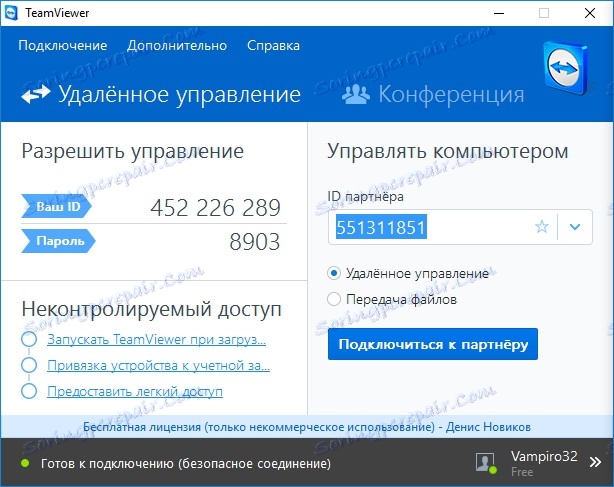
Pouka: kako se daljinski spojiti na računalo
Savjetujemo vam da pogledate: ostali programi za daljinsko povezivanje
TeamViewer je jednostavan i intuitivan alat koji omogućuje daljinsko upravljanje računalom. Njegova funkcionalnost uključuje i tipične funkcije za prijenos datoteka i komuniciranje s korisnicima, kao i dodatne, uključujući postavke veze i poziv na telefon.
Ali, sve o redu.
sadržaj
Funkcija udaljene administracije

Daljinska administracija ili upravljanje funkcijom glavna je funkcija programa. Ovdje TeamViewer pruža sigurnu vezu s udaljenim računalom i pruža korisniku sve potrebne alate za upravljanje računalom.
Možete se povezati s računalom u dva načina - upravljanje i prijenos datoteka.
Ako u prvom načinu rada korisnik može upravljati udaljenim računalom kao svojom, tada će u drugom modu biti omogućen samo razmjenu datoteka.
Konferencija funkcija
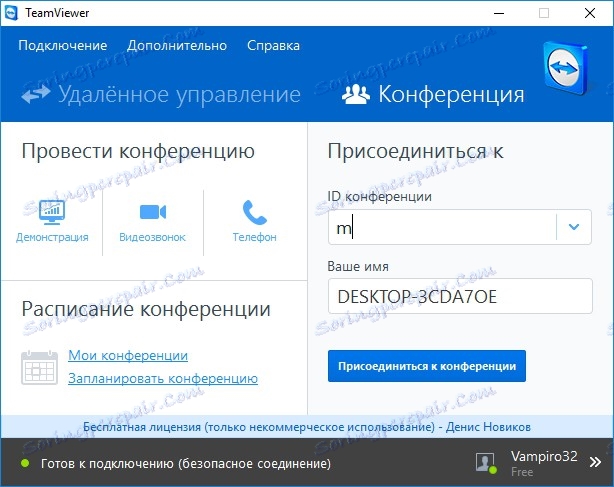
U aplikaciji TeamViewer postoji dosta zanimljiva prilika - to je stvaranje konferencija. Zahvaljujući ovoj funkciji, možete stvoriti i svoje vlastite konferencije i povezati se s postojećim.
Zahvaljujući konferenciji, ne samo da možete komunicirati s udaljenim korisnicima (i sa svima odjednom), već i provoditi različite demonstracije.
Popis korisničkih funkcija

Kako se ne bi svaki put zabilježio ID udaljenog računala, TeamViewer ima prikladan popis korisnika.
Njegova struktura sliči mnogim glasnicima, tako da je vrlo lako se ugodno s njom. Zbog praktičnosti postoje brojne značajke koje omogućuju ne samo stvaranje novih kontakata, već i stvaranje grupa korisnika.
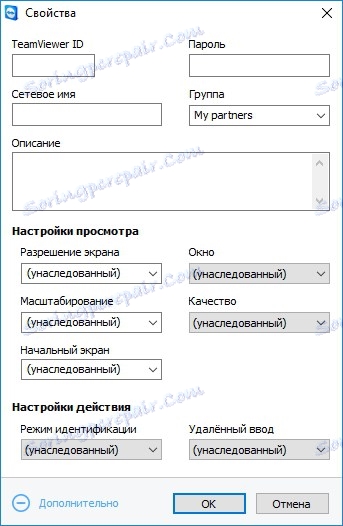
A, i za grupu i izravno za korisnike, možete postaviti postavke veze. U tom slučaju, ako postavite postavke za grupu, oni će se koristiti za sve korisnike ove grupe.
Komunikacija funkcija

Funkcija komunikacije jedna je od funkcija dostupnih u načinu daljinskog upravljanja. Ovdje korisnik dobiva skup alata koji se mogu koristiti za komunikaciju s korisnikom udaljenog računala.
Uz ugrađeni chat, odavde možete upućivati pozive i putem telefonskih linija i internetske veze.
Pregled funkcije

Pomoću funkcije "Pregled" možete podesiti mjerilo udaljenog prozora računala, kvalitetu slike i čak postavljene dozvole za udaljeni monitor.
Pomoću tih alata možete konfigurirati prikladan prikaz prozora, posebno kada istodobno radite s više veza.
Datoteke i dodatne značajke

Ovdje TeamViewer korisnicima pruža alate ne samo za prijenos datoteka, već i za izradu snimaka zaslona, trezora datoteka i drugih alata.
Funkcijske radnje

Zahvaljujući alatima funkcije Radnje, TeamViewer pruža praktičniju administraciju udaljenog računala.
Ovdje možete odspojiti sesiju ili pozvati novog korisnika. Također se oponaša pritiskom tipke Ctr + Alt + Del, ponovno pokretanje udaljenog računala i blokiranje trenutne sesije.
Učitelji programa
- Ručno sučelje
- Veliki skup značajki
- Sposobnost stvaranja konferencija
- Popis prilagođen korisniku
Nedostaci programa
- Ograničenje slobodne dozvole
Zaključno možemo reći da je TeamViewer jedan od najboljih alata za daljinsko administriranje. Tu je sve što vam je potrebno kako bi upravljanje udaljenim računalom bilo ugodno i praktično. Zahvaljujući dodatnim funkcijama, opseg korištenja TeamViewera znatno se širi.